Vaikka Vivaldi on yksi nopeimmista saatavilla olevista selaimista, se voi tuntua toisinaan hitaalta. Vivaldin hitaamman toiminnan takana on lukuisia syitä, mutta mikä tärkeintä, haluat pystyä korjaamaan sen.
Täällä keskustelemme kahdestatoista eri tavasta, joilla voit nopeuttaa Vivaldi-selainta.
1. Poista ylimääräiset laajennukset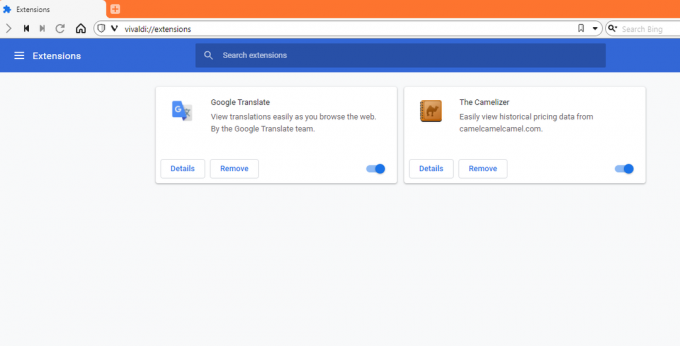
Laajennukset ovat loistava tapa lisätä toimintoja selaimeesi. Mutta valitettavasti ne kuluttavat myös järjestelmäresursseja, mikä heikentää selaimesi suorituskykyä. Joten jos olet lisännyt liikaa laajennuksia Vivaldi-selaimeen, ne saattavat olla syynä hitaalle nopeudelle.
Jos sinulla on laajennuksia, joita et ole käyttänyt pitkään aikaan, niiden poistaminen voi parantaa selaimesi suorituskykyä ja nopeutta. On parempi poistaa laajennukset ennen kuin kokeilet muita alla mainittuja menetelmiä. Poista laajennus napsauttamalla hiiren kakkospainikkeella sen kuvake ja valitse Poista.
Aiheeseen liittyvä: Miksi jotkut selaimet ovat nopeampia kuin toiset?
Voit myös poistaa laajennukset käytöstä, jos tarvitset niitä ajoittain etkä halua poistaa niitä. Voit tehdä sen siirtymällä osoitteeseen
vivaldi://extensions/ ja poista se käytöstä. 2. Poista ei-toivotut ominaisuudet käytöstä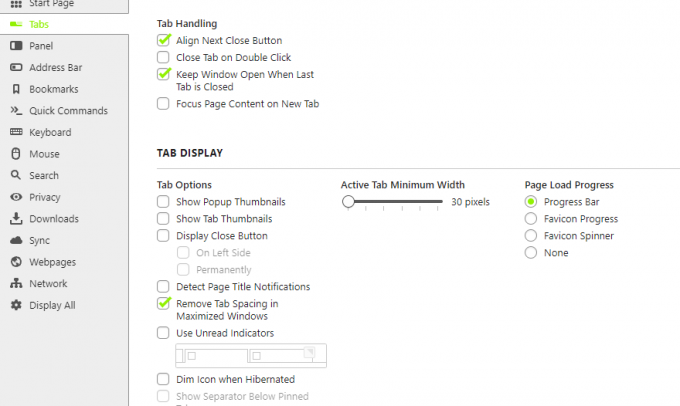
Vivaldi on tehokäyttäjien selain. Ymmärrettävästi siinä on paljon ominaisuuksia, joita useimmat ihmiset eivät tarvitse. Joten kannattaa tarkistaa, oletko ottanut käyttöön ominaisuuksia, joita et itse käytä.
Tässä on joitain ominaisuuksia, jotka on tarkoitettu joko tehokäyttäjille tai parempaan suunnitteluun, joita et välttämättä tarvitse:
- Hiiren eleet: Siirry kohtaan Hiiri -välilehti Vivaldin asetukset ja poista käytöstä Hiiren eleet ja Rocker-eleet poistamalla niiden valinnat.
- Animaatiot: Poista käytöstä Käytä animaatioita ja Käytä painikkeita Range Controlsissa alkaen Ulkomuoto välilehti sisään asetukset.
- Vuonna Välilehdet -välilehti, vieritä alas kohtaan Välilehden näyttö ja poista valinta Käytä ponnahdusikkunoita, Näytä välilehden pikkukuvat, ja Käytä lukemattomia ilmaisimia.
- Vuonna Teemat välilehti, poista käytöstä Aktiiviteeman korostus nykyisestä teemastasi.
3. Sulje tai lepotila-välilehdet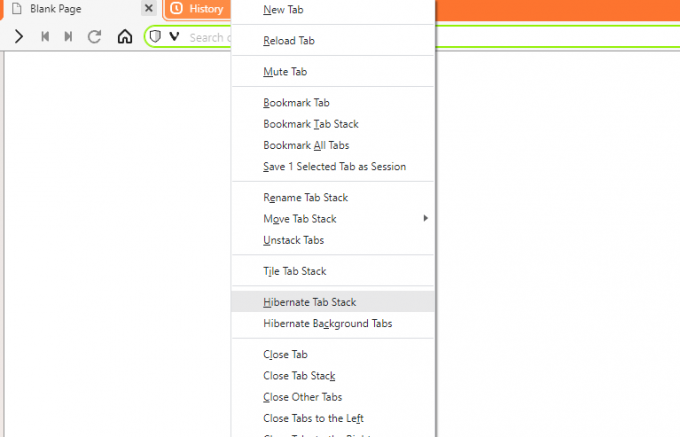
Jos sinulla on tapana avata kymmeniä välilehtiä selaamisen aikana, selaimesi nopeus laskee. Jokainen avaamasi välilehti käyttää järjestelmäresursseja, joten mitä enemmän välilehtiä on, sitä hitaampi selain.
On parasta välttää avaamasta liikaa välilehtiä. Mutta Vivaldin avulla voit myös siirtää lepotilaan välilehdet tai välilehtipinot, joita et tarvitse heti.
Voit siirtää välilehden tai välilehtipinon lepotilaan napsauttamalla sitä hiiren kakkospainikkeella ja valitsemalla Lepotila-välilehti/välilehtipino tai Lepotilan taustavälilehdet. Näin voit vähentää selaimesi muistin käyttöä.
Aiheeseen liittyvä: Nopeuta selaamistasi näillä yksinkertaisilla korjauksilla
Aina kun sinun on avattava välilehti uudelleen, napsauta sitä, niin sivut ladataan uudelleen. Pinoamalla liittyvät välilehdet ja siirtämällä koko välilehtipinon lepotilaan voit helposti vapauttaa RAM-muistia menettämättä sivuja.
4. Tyhjennä välimuisti ja selaushistoria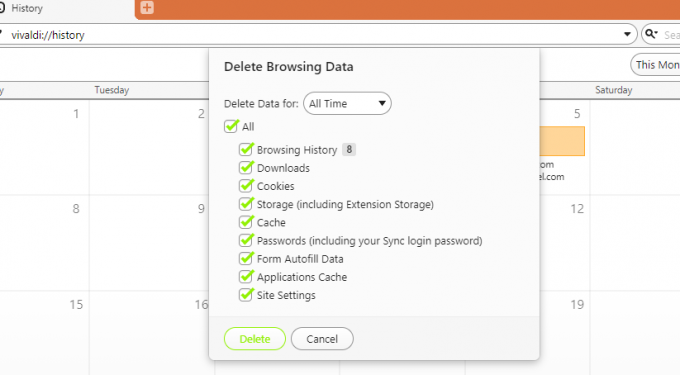
Jos et ole tyhjentänyt selaimesi välimuistia ja selaustietoja vähään aikaan, se kannattaa tehdä. Vaikka välimuisti nopeuttaa selaamista yleisesti, välimuistin täyttymisellä on itse asiassa päinvastainen vaikutus.
Voit tyhjentää Vivaldin välimuistin avaamalla Vivaldi-valikko oikeasta yläkulmasta. Mene Työkalut>Poista selaustiedot. Napsauta sitten Poistaa -painiketta tyhjentääksesi välimuistin ja selaustiedot.
5. Sulje Asetukset-sivu muutosten jälkeen
Jos Asetukset-sivu on auki taustalla, se voi myös hidastaa selainta. Joten aina kun muutat asetuksia Vivaldi-selaimessa, muista sulkea asetussivu ennen kuin aloitat selaamisen.
6. Poista verkkopaneelit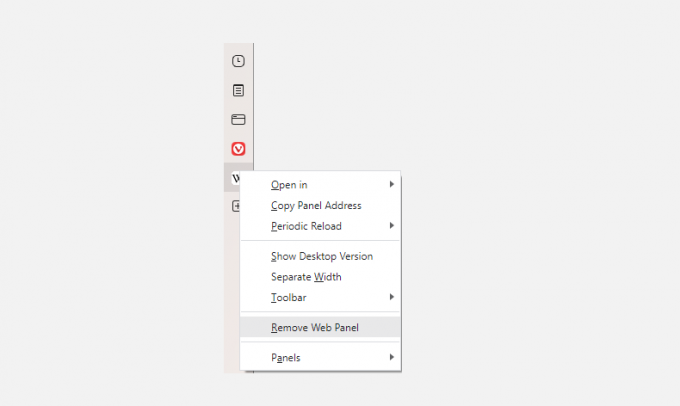
Verkkopaneeli on Vivaldin hieno ominaisuus, jonka avulla voit tarkastella verkkosivuja samanaikaisesti. Verkkopaneelit käyttävät kuitenkin voimakkaasti järjestelmäresursseja, mikä heikentää selaimesi suorituskykyä.
Poistamalla verkkopaneelit voit nopeuttaa Vivaldia. Napsauta hiiren kakkospainikkeella Web-paneelin kuvake ja valitse Poista verkkopaneeli poistaaksesi sen käytöstä.
Aiheeseen liittyvä: Synkronoinnin määrittäminen Vivaldissa ja selaustietosi synkronointi
Koska tämä loistava ominaisuus hidastaa selainta, se on eräänlainen kompromissi selaimen nopeuden ja selauskokemuksen välillä. Sinun on päätettävä, kumpi on sinulle tärkeämpää.
7. Ota käyttöön palautettujen välilehtien ja verkkopaneelien laiska lataus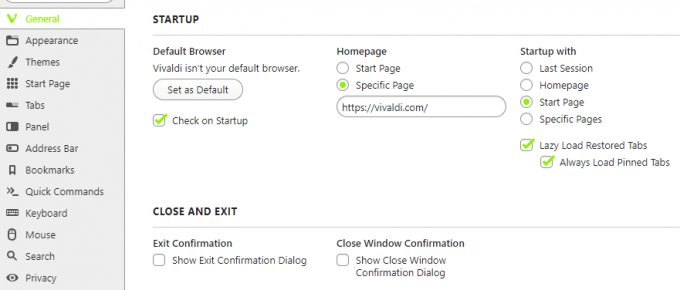
Jos olet asettanut Vivaldin palauttamaan viimeisen istunnon, on parempi ottaa käyttöön Lazy Load Restored Tabs. Kun tämä vaihtoehto on käytössä, Vivaldi ei lataa uudelleen kaikkia edellisen istunnon välilehtiä, vaan vain aktiivisia. Voit ottaa tämän käyttöön menemällä osoitteeseen asetukset> Kenraali> Aloittaa.
Samoin voit ottaa Lazy Load Web Panels -paneelit käyttöön nopeuttaaksesi selaintasi entisestään. Ota tämä ominaisuus käyttöön siirtymällä kohtaan asetukset> Paneelit> Web-paneelit.
8. Päivitä selain ja laajennukset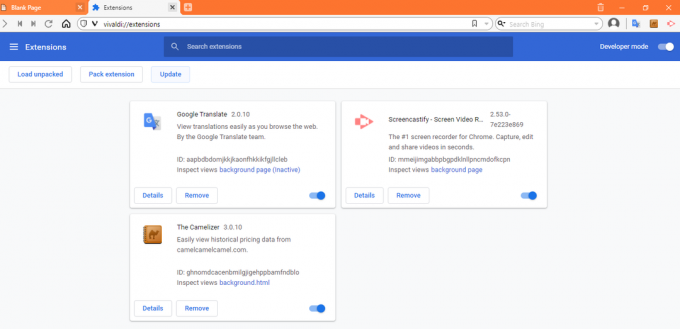
Vivaldin tai minkä tahansa laajennuksen vanhentuneen version käyttäminen voi myös aiheuttaa selausongelmia ja -virheitä. Parhaan selauskokemuksen saamiseksi kaikki on päivitettävä.
Vaikka selain ja laajennukset päivittyvät automaattisesti, on silti hyvä idea tarkistaa ja varmistaa, että kaikki on ajan tasalla. Päivitä Vivaldi siirtymällä osoitteeseen Vivaldi Menu> auta ja napsauta Tarkista päivitykset.
Aiheeseen liittyvä: Nopeammat Chrome-laajennukset nopeuttamaan verkkoselailua
Samoin voit päivittää laajennuksia avaamalla Laajennukset-sivu ja mahdollistaa Kehittäjätila. Tässä näet Päivittää -painiketta. Napsauta sitä päivittääksesi laajennuksesi manuaalisesti.
9. Ota GPU-rasterointi käyttöön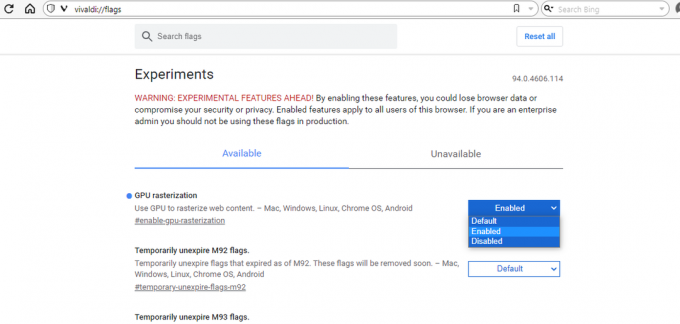
Ottamalla GPU-rasteroinnin käyttöön voit saada GPU: n rasteroimaan verkkosivun elementit ja vähentää suorittimen työmäärää. Tämä ominaisuus nopeuttaa selainta, mutta se on saatavilla vain kokeellisena lippuna Vivaldissa.
Ota GPU-rasterointi käyttöön kirjoittamalla vivaldi://flags/#enable-gpu-rasterization Vivaldi-hakupalkissa ja muuta tila Oletus kohtaan Käytössä.
10. Käytä Task Manageria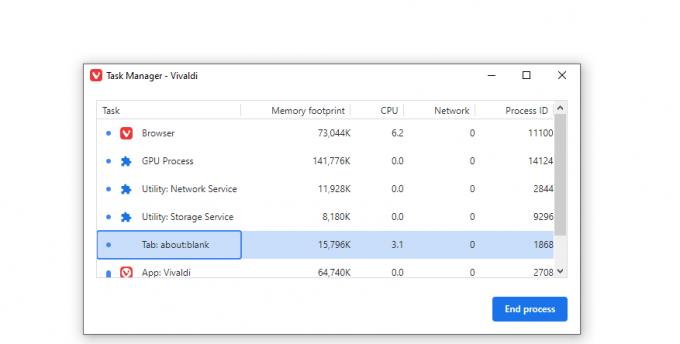
Vivaldilla on oma Task Manager, joka näyttää kaikki aktiiviset prosessit selaimessasi. Tehtävienhallinnan avulla voit nähdä, mitkä sovellukset tai prosessit käyttävät eniten resursseja. Avaa Task Manager painamalla Vaihto+Esc.
Oletusarvoisesti se näyttää muistin jalanjäljen, suorittimen käytön, verkon ja prosessitunnuksen. Mutta voit tarkastella muita tilastoja napsauttamalla Tehtävienhallinta-ikkunaa hiiren kakkospainikkeella. Jos huomaat tarpeettomia prosesseja, voit valita ne ja valita Lopeta prosessi tappamaan heidät.
11. Palauta asetukset oletusasetuksiin
Vivaldi tarjoaa monia mukautusominaisuuksia, jotka tekevät siitä loistavan selaimen. Mutta nämä mukautukset voivat myös lisätä selaimesi muistia ja hidastaa sitä.
Siksi, jos huomaat selaimen suorituskyvyn heikkenevän, palauta asetukset oletusasetuksiin. Tämä Vivaldin opas voi auttaa sinua nollaamaan selaimesi.
12. Asenna selain uudelleen
Jos ongelmat jatkuvat kaikkien näiden menetelmien kokeilun jälkeen, voit myös yrittää poistaa selaimen asennuksen ja asentaa sen sitten uudelleen. Näin varmistat, että selaimesi on päivitetty ja vapaa kaikista virheistä. Se myös tyhjentää välimuistin kokonaan, mikä tekee Vivaldista nopeamman.
Selaa nopeammin Vivaldin avulla
Jopa niin hyvä selain kuin Vivaldi voi tulla ärsyttäväksi, jos se hidastuu. Yllämainituilla menetelmillä voit helposti nopeuttaa Vivaldia.
Kun selaimesi nopeutuu, kannattaa opetella vähemmän tunnettuja vinkkejä ja temppuja selaamisen nopeuttamiseksi, ei vain selainta. Onneksi Vivaldi tarjoaa ainutlaatuisia ominaisuuksia, jotka parantavat ja nopeuttavat selauskokemustasi.
Katso nämä vinkit ja temput saadaksesi kaiken irti Vivaldista. Jotkut sen parhaista ominaisuuksista eivät ole edes saatavilla laajennuksina muissa selaimissa!
Lue Seuraava
- Internet
- Selain
- Vivaldi-selain

Pakistanissa syntynyt ja asunut Syed Hammad Mahmood on kirjoittaja MakeUseOfissa. Lapsuudesta lähtien hän on surffaillut netissä ja löytänyt työkaluja ja temppuja saadakseen kaiken irti uusimmasta tekniikasta. Tekniikan lisäksi hän rakastaa jalkapalloa ja on ylpeä Culer.
tilaa uutiskirjeemme
Liity uutiskirjeemme saadaksesi teknisiä vinkkejä, arvosteluja, ilmaisia e-kirjoja ja eksklusiivisia tarjouksia!
Klikkaa tästä tilataksesi


